Вы можете организовать приложения на начальном экране, поместить их в папки и перемещать их на другие страницы или экраны. Вы также можете изменить порядок страниц.
Организуйте свои приложения
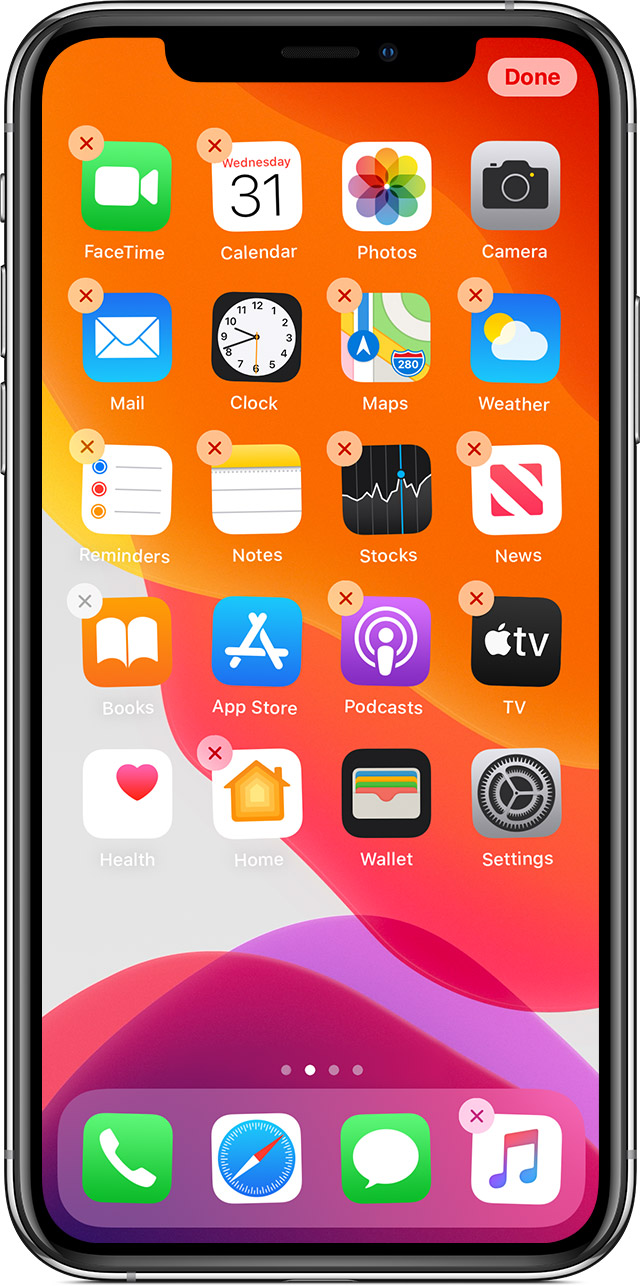
Нажмите и удерживайте любое приложение на экране, затем коснитесь редактировать домашний экран.
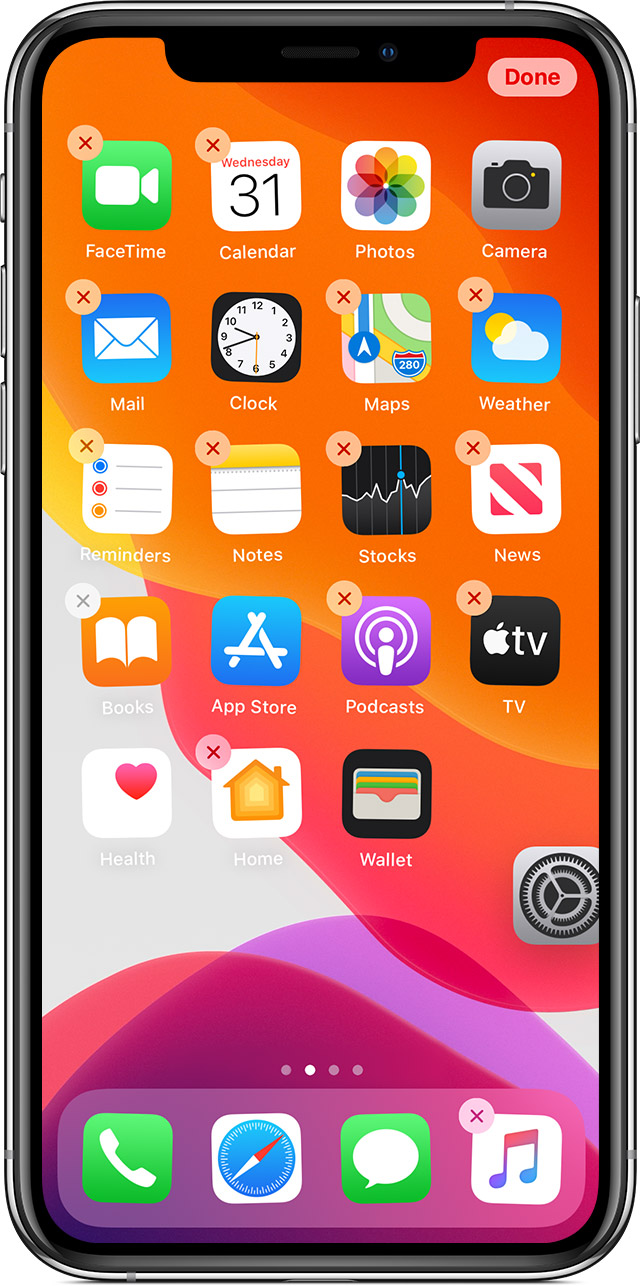
Теперь вы можете перетащить любое приложение в другое место, в том числе на скамье подсудимых в нижней части экрана.
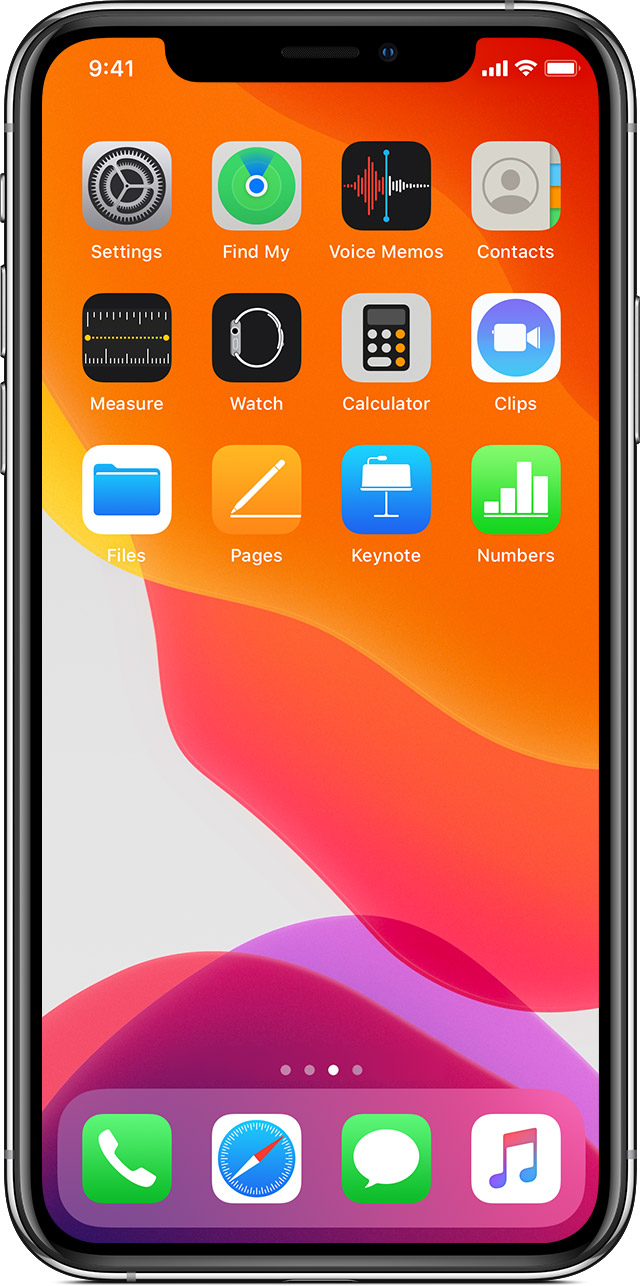
На iPhone X и позже, нажмите Готово, чтобы сохранить. На iPhone 8 и более ранних, нажмите кнопку Home.

Поместите приложения в папки
Если у вас есть много приложений, вы можете положить ваши обзоры приложений в папки.
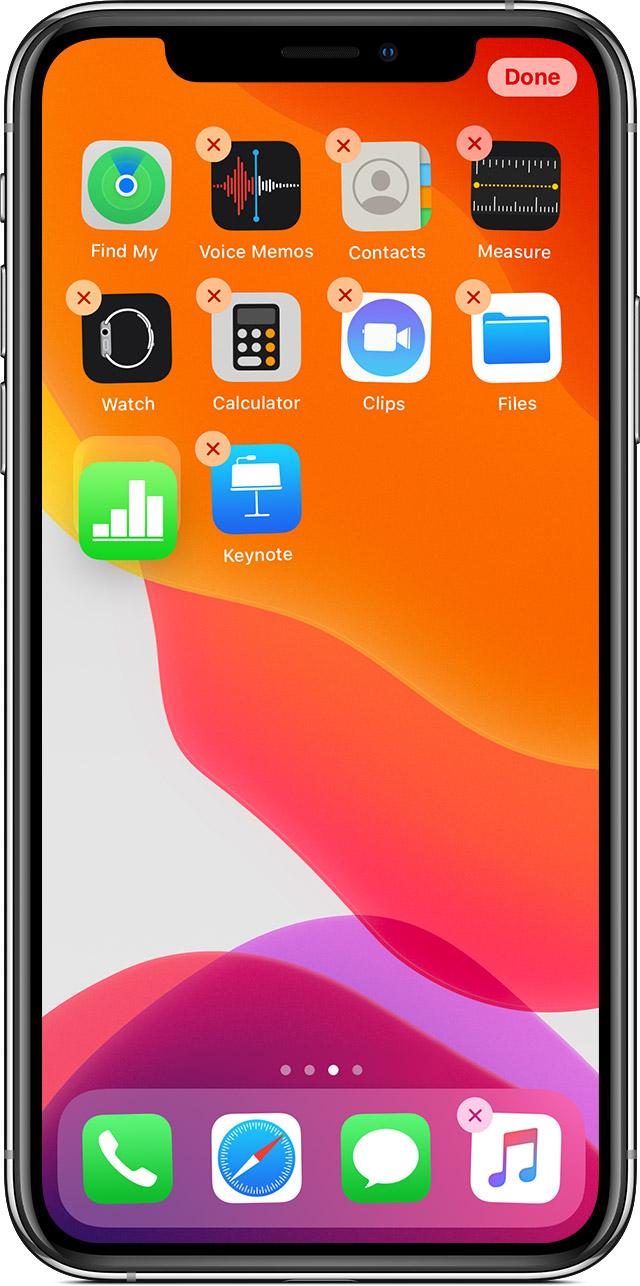
Чтобы сделать папку, перетащите приложение на другое приложение.
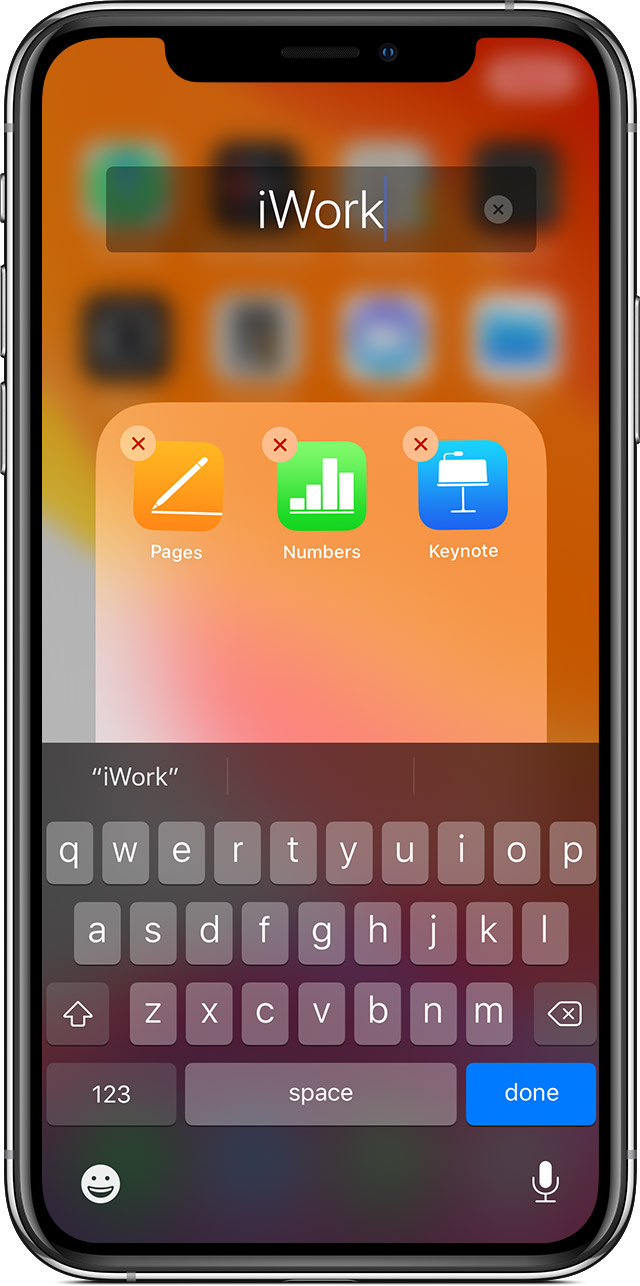
Если вы хотите переименовать папку, нажмите на имя поля или ![]() , а затем введите новое имя.
, а затем введите новое имя.
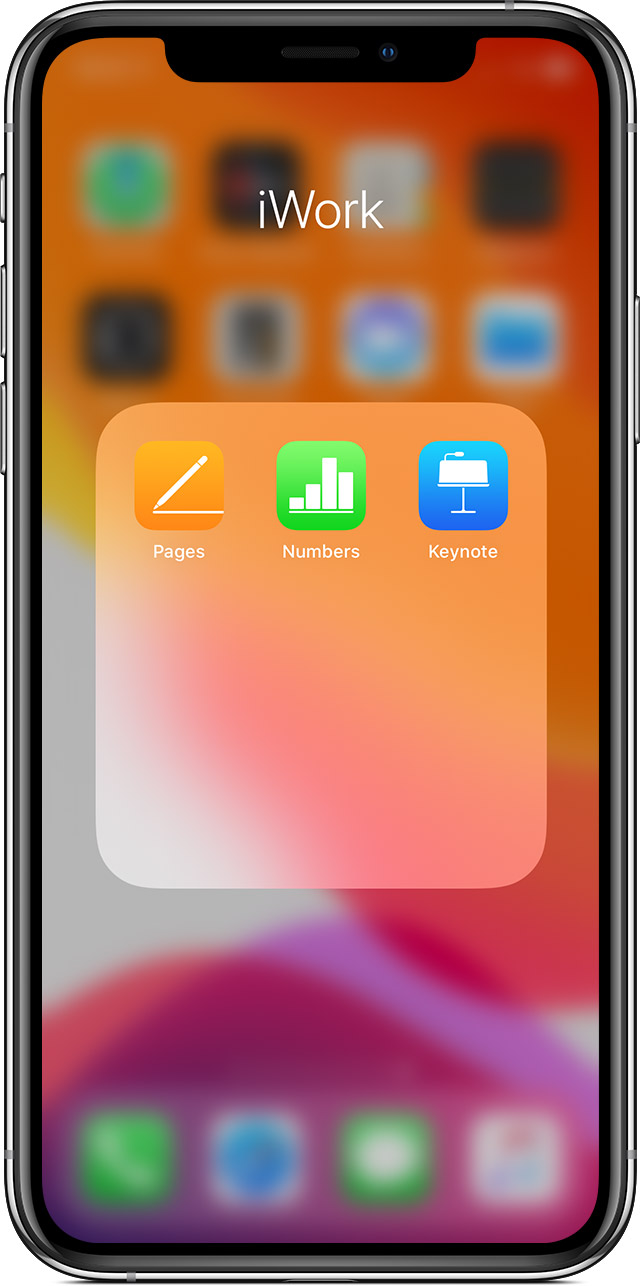
Теперь у вас есть папка, вы можете перетаскивать приложения в него. Папки могут иметь более чем одну страницу.

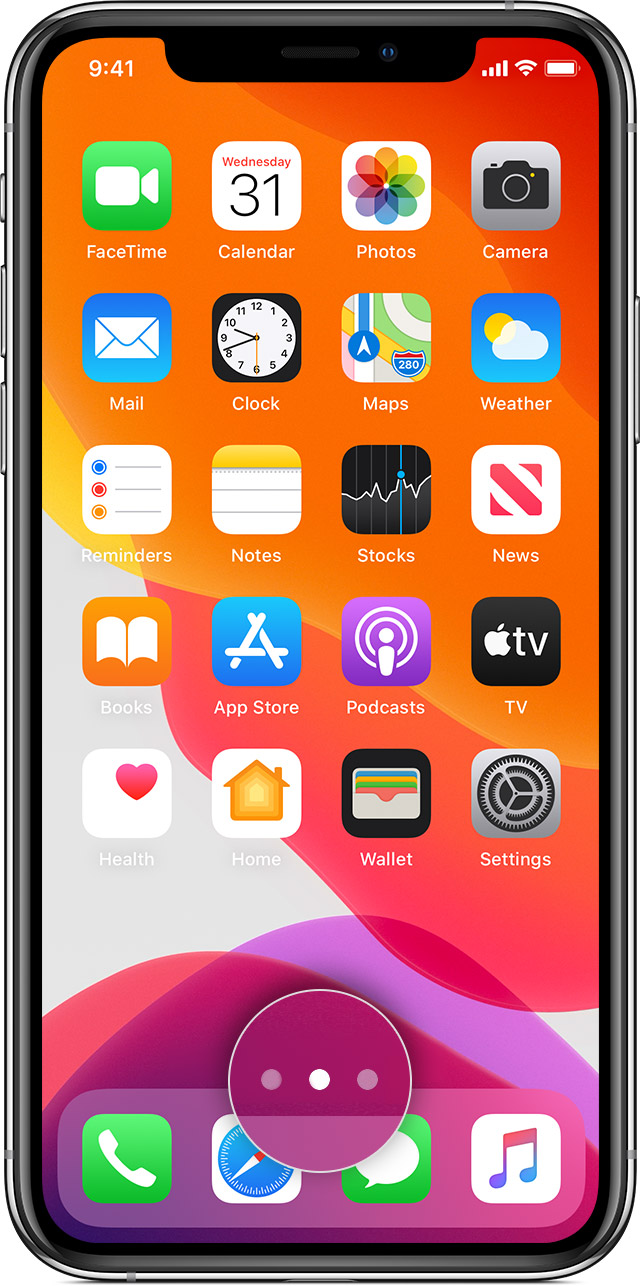
Перемещение приложения на другую страницу
Вы начинаете с одной страницы приложения. Чтобы сделать новую страницу, перетащите приложение к правому краю экрана. Возможно, вам придется подождать вторую на новую страницу. Чтобы удалить страницу, консолидировать всех ваших приложений на главный экран. Когда нет приложений представить страницу буду удалять.
Когда у вас есть более чем одна страница, яркая точка в ряд точек над причалом показывает вам страницу, которую вы читали. Приложения можно переместить на другую страницу и создавать новые страницы:

Если есть точки слева или справа яркая точка, вы можете перетащить приложение в правую сторону экрана, чтобы переместить приложение на следующей странице в этом направлении. Или проведите влево, чтобы просмотреть приложения на этой странице.

Если нет точек справа от яркой точки, перетаскивая приложения по ту сторону экрана делает новую страницу.
